Si estás buscando una guía de uso de Canva clara, práctica y adaptada a cualquier nivel, estás en el lugar correcto. Canva se ha convertido en una de las herramientas más populares en el mundo del diseño gráfico, especialmente entre quienes no tienen formación previa en diseño. Gracias a su interfaz intuitiva, plantillas prediseñadas y funciones prácticas, cualquier persona puede crear diseños visuales impactantes en pocos minutos.
En esta guía, te explicaré paso a paso cómo empezar, cómo sacarle el máximo partido y cómo crear contenido profesional sin complicaciones.
¿Qué es Canva y para qué sirve?
Canva es una plataforma de diseño gráfico en línea que permite crear una gran variedad de piezas visuales: publicaciones para redes sociales, presentaciones, folletos, currículums, carteles, portadas de libros, miniaturas de YouTube y mucho más.
Se puede usar tanto desde su versión web como desde apps móviles. Cuenta con una modalidad gratuita muy completa y una versión de pago con funciones adicionales (Canva Pro).
Además, Canva ha evolucionado más allá del diseño estático, incorporando funciones de vídeo, presentaciones interactivas y contenido para equipos de trabajo, lo que la convierte en una opción integral para profesionales y aficionados.
Crear una cuenta en Canva paso a paso
Para comenzar con esta guía de uso de Canva, visita https://www.canva.com y crea una cuenta gratuita. Puedes registrarte usando tu correo electrónico, cuenta de Google, Facebook o Apple.
Una vez dentro, Canva te pedirá que selecciones tu tipo de uso (estudiante, personal, empresa, etc.) para personalizar tu experiencia.
Esta segmentación te permitirá acceder a plantillas y funciones recomendadas según tus necesidades, lo cual es una ventaja si vas a usar Canva de forma profesional.
Explorando la interfaz de Canva
La interfaz de Canva es muy sencilla. Estos son los elementos principales:
- Inicio: muestra tus últimos diseños, plantillas sugeridas y accesos directos.
- Diseños recientes: tus proyectos guardados.
- Plantillas: biblioteca con diseños prediseñados listos para editar.
- Editor: el espacio donde crearás tus diseños.
En el editor encontrarás:
- Barra lateral izquierda: elementos, texto, fotos, vídeos, fondos y subidas.
- Área central: lienzo de trabajo.
- Parte superior: opciones de descarga, compartir y ajustes del diseño.
Esta organización facilita el flujo de trabajo y reduce la curva de aprendizaje para nuevos usuarios.
Cómo empezar un diseño con Canva
Puedes comenzar tu diseño de dos formas, según tu nivel de experiencia o tus necesidades inmediatas:
Desde cero con Canva
- Haz clic en «Crear un diseño» y elige las dimensiones o personalízalas.
- El lienzo aparecerá en blanco para que lo construyas desde cero.
Con una plantilla de Canva
- Usa el buscador para encontrar plantillas (por ejemplo: «post Instagram», «currículum»).
- Selecciona la plantilla que más te guste.
- Personalízala a tu gusto.
Esta opción es ideal si no tienes experiencia previa en diseño, pero aún así quieres resultados profesionales en pocos minutos.
Personalizar tu diseño en Canva
Una vez abierto tu proyecto, puedes modificar cualquier elemento. Algunos elementos clave:
- Textos: cambia el contenido, tipo de fuente, tamaño, color, espaciado y alineación.
- Imágenes: puedes subir tus propias fotos o elegir de la biblioteca de Canva (hay opciones gratuitas y premium).
- Colores y fondos: adapta la paleta de colores a tu marca o estilo personal.
- Animaciones: útiles si vas a crear diseños para video o redes.
- Capas: puedes mover elementos hacia adelante o atrás según la composición visual.
Además, puedes usar las guías y alineaciones automáticas para mantener orden y simetría. Canva también permite guardar estilos para reutilizar en otros proyectos.
Funciones destacadas en esta guía de uso de Canva
Canva ofrece funciones que simplifican la vida, incluso para usuarios avanzados:
- Redimensionamiento inteligente (Pro): adapta tu diseño a otros formatos sin empezar de nuevo.
- Kit de marca (Pro): guarda logos, colores y tipografías de tu marca.
- Colaboración en tiempo real: trabaja junto a tu equipo en el mismo diseño.
- Editor de vídeo: básico pero funcional para clips sencillos.
- Acceso a millones de recursos: fotos, vídeos, íconos, formas y más.
- Presentaciones: ideal para sustituir a PowerPoint o Google Slides.
- Grabación de pantalla: perfecta para demos o presentaciones narradas.
Exportar y compartir tus diseños en Canva
Cuando termines tu diseño, puedes:
- Descargarlo en formatos como PNG, JPG, PDF, MP4, GIF.
- Compartirlo por enlace.
- Programarlo para redes sociales (función Pro).
- Imprimirlo directamente con Canva Print.
Antes de exportar, revisa la resolución, calidad y si necesitas fondo transparente (opción Pro). Además, puedes optimizar tus diseños para impresión o uso digital, dependiendo del propósito final.
Consejos prácticos para mejorar tu uso de Canva
- Usa la opción «Buscar» para encontrar rápidamente elementos específicos.
- Agrupa elementos para moverlos o modificarlos juntos.
- Usa «Ctrl + D» para duplicar rápidamente.
- Aprovecha los atajos de teclado para ser más ágil (como Ctrl+Z para deshacer).
- Si trabajas en equipo, comenta sobre los elementos del diseño directamente.
- Guarda tus proyectos en carpetas si trabajas en varios a la vez.
- Aplica estilos consistentes para mantener coherencia visual.
- Aprovecha las cuadrículas y márgenes para alinear mejor tus elementos.
¿Quién debería leer esta guía de uso de Canva?
- Emprendedores: pueden crear branding visual sin contratar un diseñador.
- Community Managers: ideal para gestionar contenidos visuales de forma rápida.
- Estudiantes: para presentaciones, carteles o tareas creativas.
- Diseñadores profesionales: útil como apoyo para tareas rápidas o redes sociales.
Aunque no sustituye software avanzado como Illustrator o Photoshop, Canva es perfecto para tareas del día a día y personas sin formación técnica.
Canva para diseño gráfico profesional
Si bien Canva está pensado para un uso accesible, su potencial como herramienta de diseño gráfico profesional ha crecido notablemente. Con Canva Pro puedes crear materiales corporativos, presentaciones para clientes, contenido publicitario, ebooks o infografías con identidad visual sólida.
Además, la posibilidad de exportar en alta resolución y trabajar con plantillas personalizadas hace que Canva sea una solución muy práctica en entornos profesionales donde la rapidez también es importante.
Conclusión de esta guía de uso de Canva
Canva es una herramienta accesible, versátil y potente que permite crear diseños profesionales sin necesidad de tener conocimientos avanzados. Ya sea para redes sociales, branding personal o materiales educativos, Canva se adapta a casi cualquier necesidad.
Ahora que conoces su funcionamiento, lo mejor es que empieces a practicar. ¡Crea, experimenta y explora todas sus posibilidades!
¿Te gustaría que prepare una guía más avanzada con trucos de Canva Pro o combinaciones con otras herramientas? ¡Déjamelo en los comentarios!



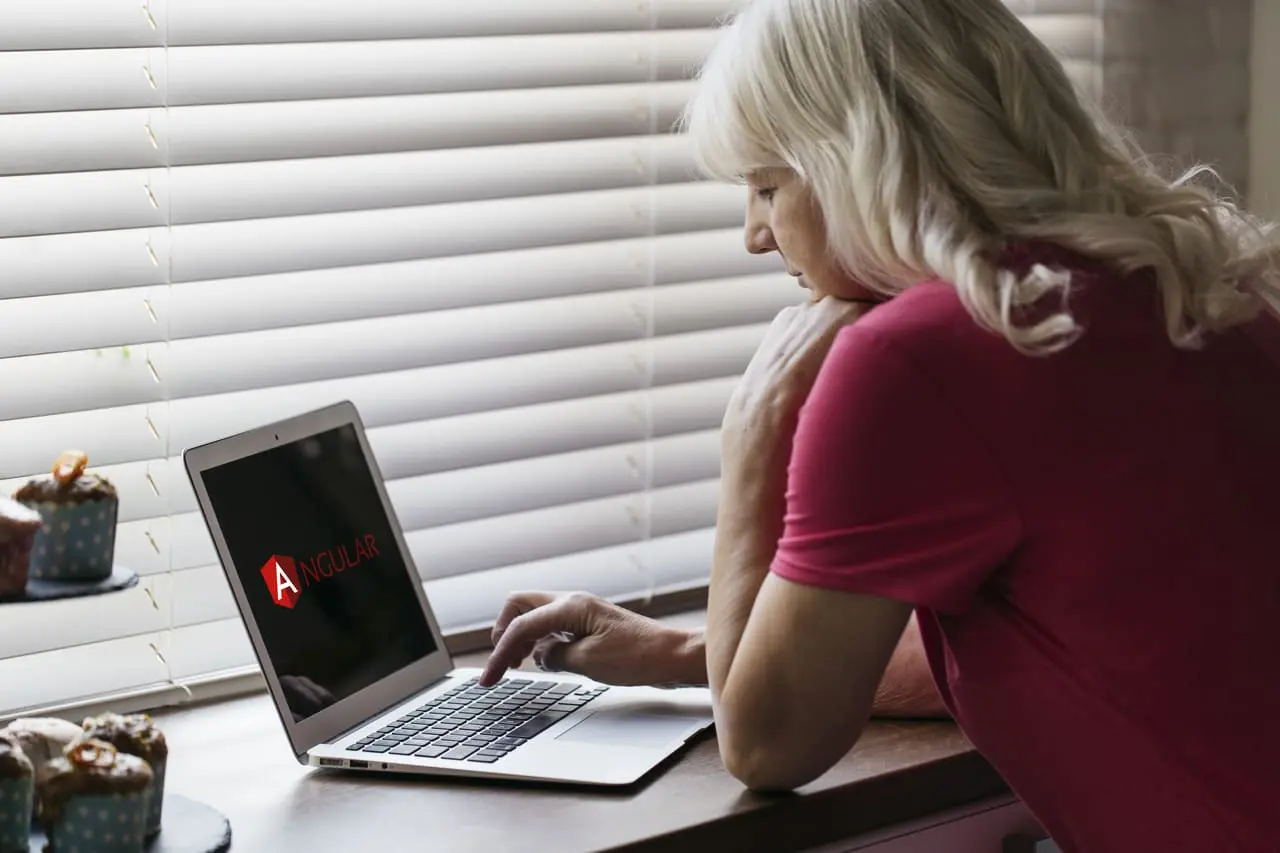

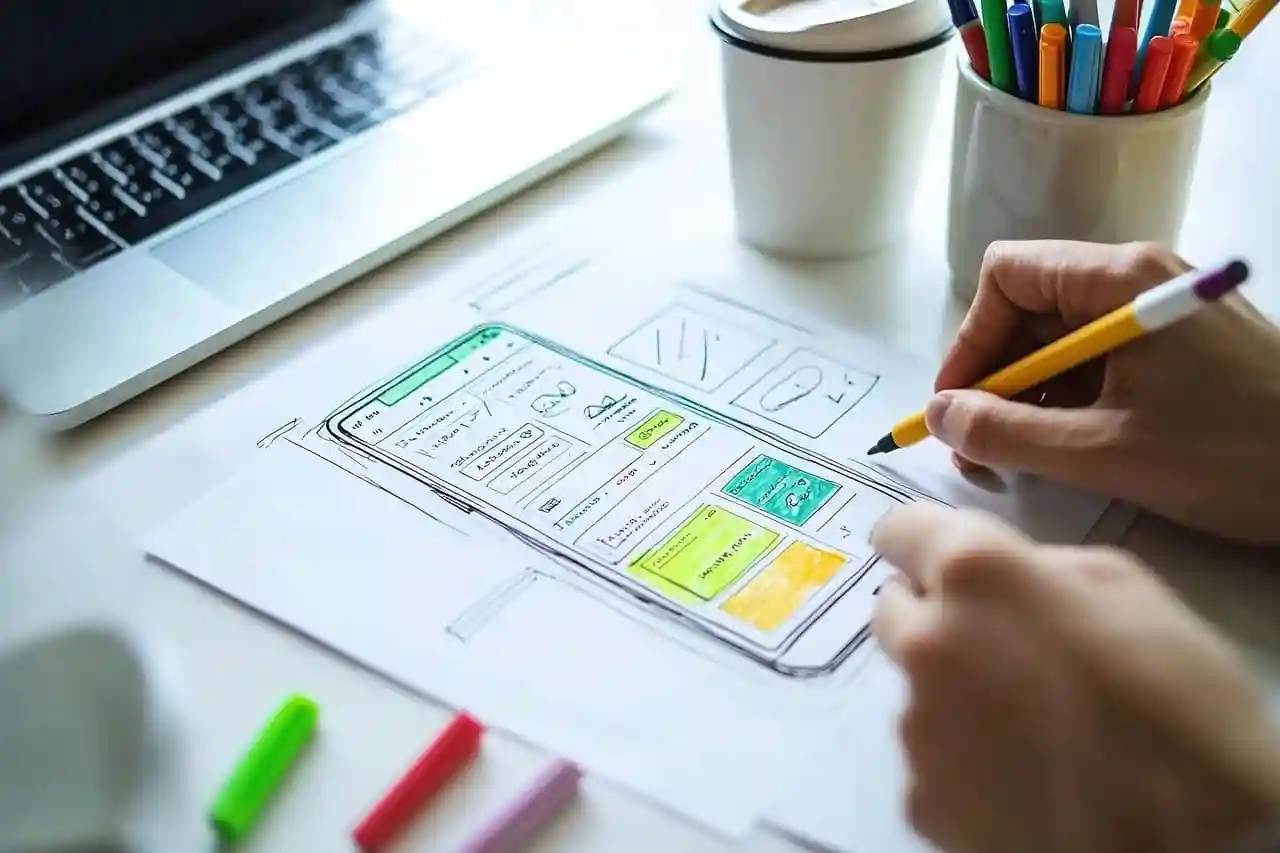
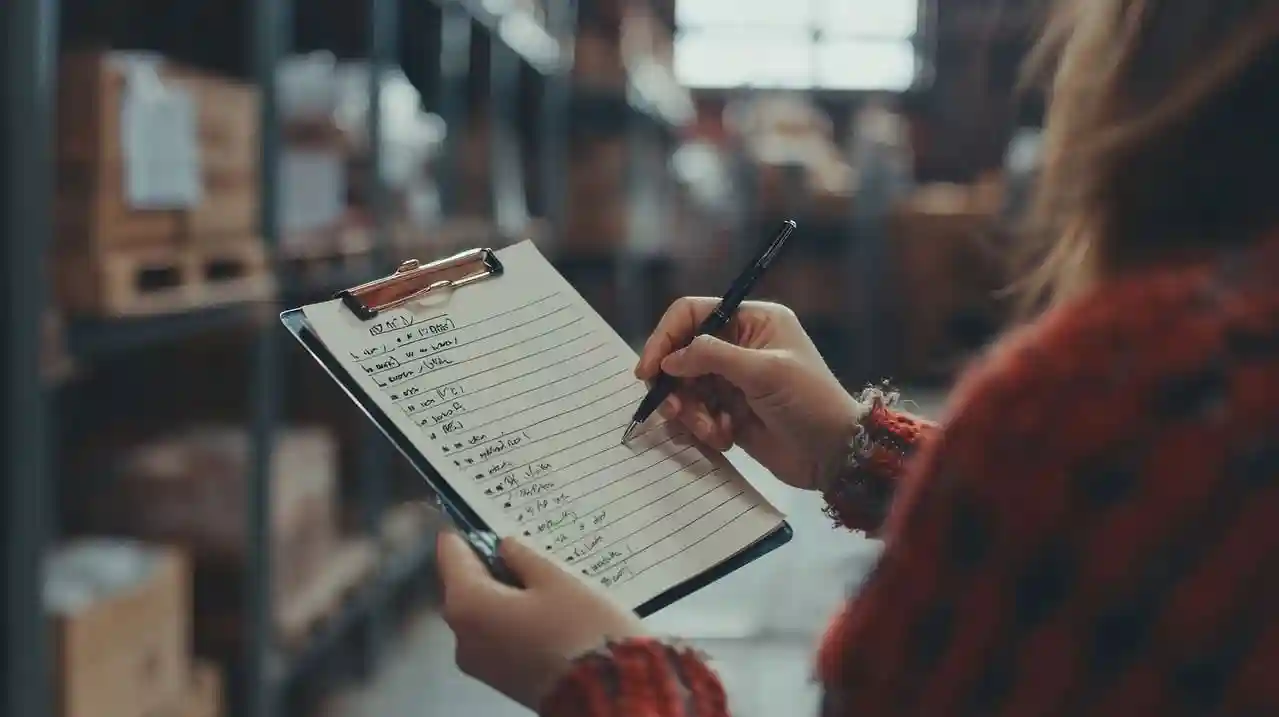
Una respuesta